Как выложить ролик на Youtube: инструкция для новичков
Привет всем!
Как ваше самочувствие? Готовы к новой порции полезной информации? Сегодня будет вестись беседа с пользователями-новичками на Youtube-сервисе. Об эволюции Google-приложения писать много не буду, а вот о том, как выложить ролик на Youtube, вы получите максимально подробную информацию. Начнем.
Как Youtube удалось получить такую популярность?
В феврале 2015 года Ютуб отметил 10-ти летний юбилей со дня создания. А знаете кто был основателем этого онлайн-детища? — Чад Херли, Стив Чен и Джавед Карим – бывшие сотрудники известной на весь мир компании PayPal (платежная система). Все начиналось с того, что трое друзей решили создать сервис по обмену видео с возможностью их комментирования и оценки.
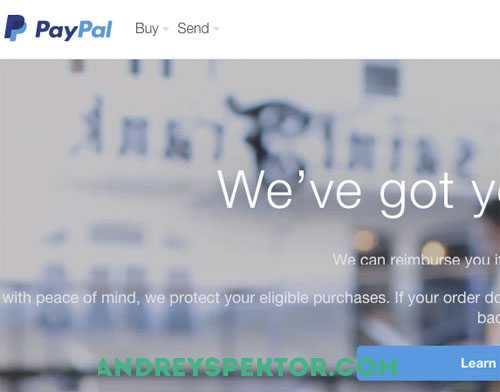
Для того чтобы не перегружать трафик, для загрузки видео основателями применялась программа Flash Video. С помощью нее им удавалось получить достаточно качественное изображение при небольшом объеме видеофайлов.
Что случилось дальше? – А дальше, их продукт настолько заинтересовал корпорацию Google, что в том году была совершена крупнейшая покупка – $1,65 млрд. Начиная с 2005 года и по сегодняшний день Ютуб сильно изменился, из просто сервиса-обменника видеофайлами он превратился в оригинальную социальную сеть. Этот ресурс занимает первые позиции по посещаемости во всем мире. С чего можно сказать, что Google ни разу не прогадал, покупая Youtube.Как загрузить видео в Youtube? Так ли это просто?
Итак, зайдя в Google аккаунт, выбираете приложение Ютуб. После входа в него, кликаете по кнопке в верхнем правом углу «Добавить видео». Поскольку мы говорим о добавлении первого вашего видеоролика, то вы не увидите ничего, кроме кнопки в форме стрелки (для закачки видео с вашего компьютера) и главную надстройку, чтобы сразу обозначить целевую аудиторию, на которую вы желаете распространить свой видеоролик.
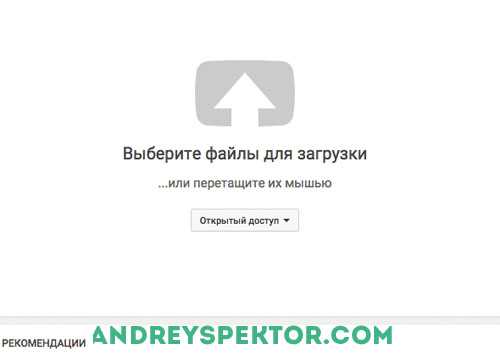
Закачивание файла проходит стандартно, показывая % загрузки, по успешном окончании, рядом с названием видеоролика будет зеленая галочка и ссылка на ваше творение. Теперь можно смело делиться ею со своими друзьями и вместе получать удовольствие от просмотра.
Содержание видео важно, но также важны и дополнительные настройки, чтобы сделать его максимально привлекательным для случайно попадающих на него людей. Я говорю о создании интересного и в то же время притягивающего трафик названия, это же могу сказать и об описании видео. Также не забудьте указать категорию, к которой относится ваш видеоролик, и теги – своеобразные ключевые слова, вводя их в поисковике, пользователи смогут наткнуться на ваше видео.
На какие видео в Youtube существует ТАБУ?
Не буду сейчас писать длинный список, который вы можете самостоятельно посмотреть на самом сервисе. Упомяну только самое важное правило, которого нужно придерживаться, чтобы в 99% из 100% ваше видео было размещено.

Что за правило? Не размещайте чужое видео или его часть, не получив письменного согласия автора. Google невероятно серьезно относится к авторским правам, поэтому можете и не надеяться, что вам удастся провести этого гиганта. Штрафные санкции, которые ожидают правонарушителей – это снижение на длительный срок репутации канала, что, в свою очередь, принесет владельцу множество неудобств, включая запрет монетизации.
Также учитывайте, что к нарушению авторских прав относится не только содержание видео, а и его озвучка. Поэтому будьте максимально осторожны при подборе музыки.
Подписывайтесь на обновления блога, комментируйте, делайте репосты, задавайте вопросы, всегда буду рад дать исчерпывающие ответы.
Всем пока, друзья!
Тысячи людей уже читают блог, почему тебя еще нет среди них?
andreyspektor.com
Как выложить видео на Ютуб с компьютера
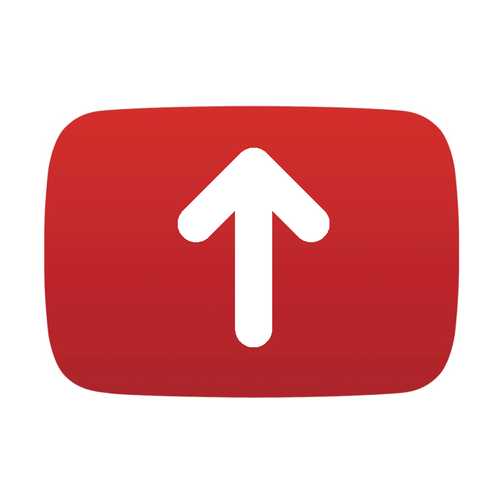
Видеохостинг YouTube – это самая известная площадка, на которой можно размещать свои видеоролики. Именно поэтому каждый человек, который решил завести свой видеоблог или хочет просто снимать свои видео сразу же бежит на Ютуб. Если же вы одни из таких людей, но не знаете, как разместить свой ролик на Ютубе, эта статья расскажет вам, как это сделать.
Как загрузить видео на свой канал в Ютубе
Загрузка видеозаписи на сервис YouTube происходит очень просто, большинство пользователей даже справляется с этим самостоятельно, ну а пользуясь инструкцией, так и вовсе каждый сможет.
Важно понимать, что только зарегистрированный пользователь данного сервиса, имеющий свой канал, может добавить видеоролик.
Уроки:
Как зарегистрироваться на Ютубе
Как создать канал на Ютубе
- Абсолютно на любой странице сайта, будь то главная или страница канала, в верхнем правом углу будет активна кнопка «Добавить видео»
- На следующей странице вы можете приступить к выбору видеоролика на своем компьютере, который будет размещен на Ютубе, нажав на соответствующую кнопку — «Выберите файлы для загрузки». Также вы можете, открыв Проводник на компьютере, перетащить нужную видеозапись в эту же точку.
- После того как вы определились с добавляемой записью, вам необходимо будет подождать пока она загрузится на сайт, а после обработается. Длительность данного процесса напрямую зависит от формата и длительности самого ролика.
- По итогу вам остается нажать кнопку «Опубликовать», что находится в верхнем правом углу, чтобы окончательно залить видео на YouTube.
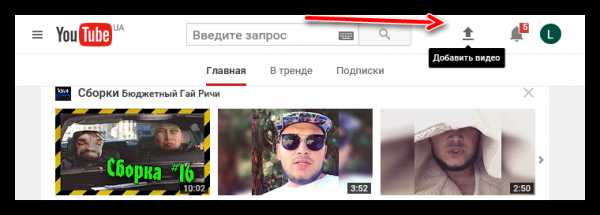
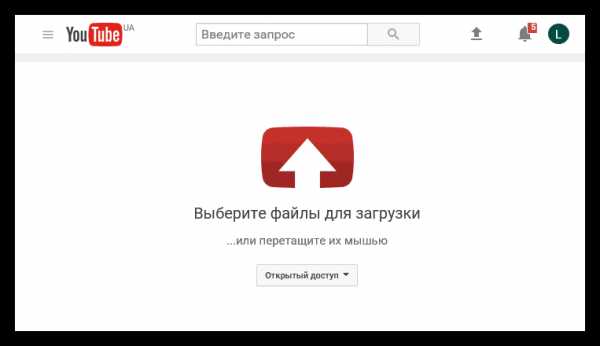
Обратите внимание: На этом этапе, вы можете выбрать тип доступа к загружаемому файлу. Выбирается он в выпадающем списке чуть ниже указанной надписи.
После выполнения всех указанных выше действий ваша запись будет добавлена на просторы необъятного Ютуба. Но, так как на нем находится столь много роликов, ваш запросто может среди них затеряться. Если же вы хотите набирать просмотры и становится популярней, то вам необходимо в обязательном порядке добавлять информацию о вашем ролике, к слову, делать это можно как раз в момент загрузки и обработки видео, что поможет не только привлечь потенциальных зрителей, но и скоротать время ожидания.
Добавление основной информации о ролике
Итак, во время добавления вашего ролика вы можете не тратить время впустую, а заняться заполнением основной информации, что позволит привлечь больше зрителей. Да и в целом, если эти поля оставить незаполненными, то видеозапись попросту нельзя будет опубликовать, так что, как ни крути, но заполнять их нужно.
Будем двигаться по порядку, и начнем мы с названия. Здесь вы должны указать наименование вашего ролика, передав всю его суть в пару словах. Например, если ролик у вас про прикол с рекламой кроссовок, то так и назовите это самое видео.
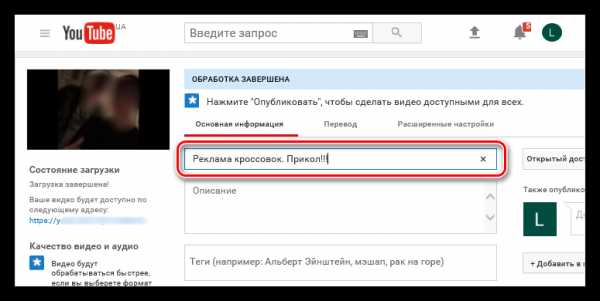
В описании вам необходимо будет указать информации о видео более детальней. Не скупитесь на слова, чем больше их будет, тем вероятней ваш ролик посмотрит большее количество зрителей.
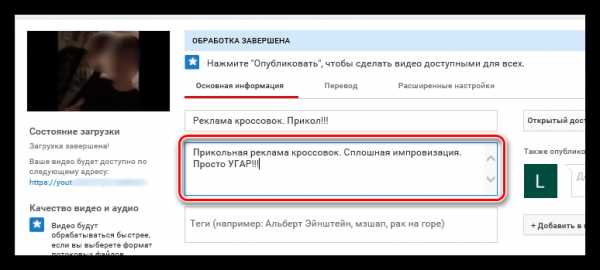
Совет: Не используйте заумные слова и по большей части пользуйтесь сленговыми выражениями. Это увеличит шанс на нахождения вашего ролика в поисковой системе при введении соответствующего запроса.
Теги – это одно из самых важных полей. Здесь вы должны указать ключевые слова, по которым зритель вас найдет. Следите за тем, чтобы теги соответствовали содержимому ролика, так как в противном случае вас могут заблокировать. Если речь идет про все ту же прикольную рекламу кроссовок, то рекомендовано использовать следующие теги: «кроссовки», «реклама», «прикол», «угар», «смешно», «вечеринка», «туса». Как видно, все слова соответствуют видеоролику и вполне выражают происходящие.
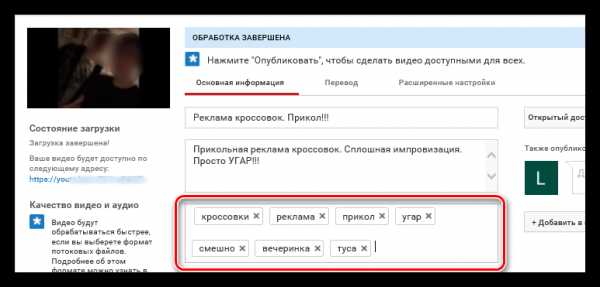
Со значками видео все просто, выбирайте понравившийся и двигайтесь дальше – к выбору типа доступа.
Тип доступа можно было установить еще в момент выбора самого ролика для загрузки, но можно это сделать и сейчас. Просто в выпадающем списке выберете один из вариантов:
- Открытый доступ
- Доступ по ссылке – ваше видео смогут просмотреть только в том случае, если зритель перешел непосредственно по указанной ссылке.
- Ограниченный доступ – ваш ролик можете просматривать только вы и никто больше.
Следующим этапом будет выбор публикации – только на Ютубе или и в других социальных сетях. Суть очень проста, если вы, например, хотите опубликовать ваше видео на стене в Твиттере, то поставьте галочку рядом с соответствующим пунктом и впишите, по желанию, комментарий к записи. А после нажатия кнопки «Опубликовать», ролик появится на вашей стене.
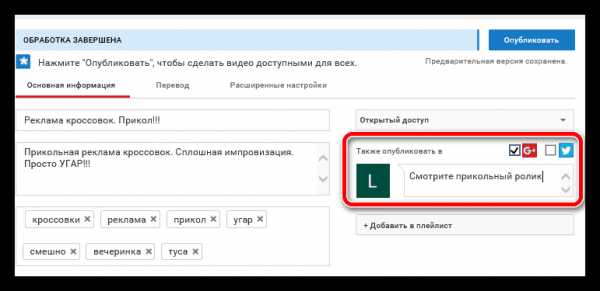
Последний пункт – это добавление в плейлист. Тут все просто, если у вас есть созданный плейлист, то просто выберете его, а если нет, то можете его создать. К слову, последние два пункта совсем необязательны и их можно запросто пропустить.
Читайте также: Как создать новый плейлист в Ютубе
Заключение
По итогу вам остается всего лишь нажать на кнопку «Опубликовать» и ваш ролик будет размещен на Ютубе. В зависимости от выбора типа доступа, его смогут просмотреть все зрители, те, кто перешли по ссылке, или только вы. В любом случае, стоит указывать основную информацию про ролик, и к этому делу стоит подходить с полной серьезностью. Тем более, если вы выкладываете его в надежде, что его просмотрит как можно больше пользователей.
Опишите, что у вас не получилось. Наши специалисты постараются ответить максимально быстро.
Помогла ли вам эта статья?
ДА НЕТlumpics.ru
Как выкладывать видео на ютуб: с телефона и компьютера
Доброго времени суток, уважаемые читатели. Нет ничего проще, чем выложить видео на YouTube, но и тут есть свои нюансы. Можно биться над решением возникающих проблем самостоятельно или заранее прочитать руководство, которое оградит вас от неприятностей. Вы будете готовы встретиться с ними лицом к лицу.

Начнем с простого, я расскажу вам как выкладывать видео на ютуб, вы узнаете несколько способов и секретов, а также получите несколько советов, которые помогут вам создать крутой канал без лишних трудностей.
Самый простой способ добавления
Итак, для начала давайте рассмотрим простую техническую часть. Добавить видео с компьютера очень просто. Заходим на https://www.youtube.com.
Если у вас есть почта Gmail или вы зарегистрированы в Google+, то аккаунты автоматически синхронизируются.
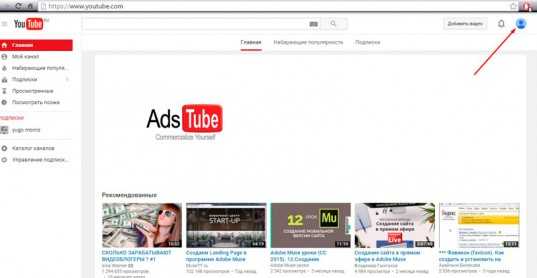
Если нет, то рекомендую вам открыть статью из моего блога как завести электронную почту или аккаунт Google, а параллельно зайти на Gmail.com и создать почту. Это будет не трудно.
Как вы можете видеть, рядом с личным профилем есть заветная кнопка: «Добавить видео». Она-то нам и нужна.
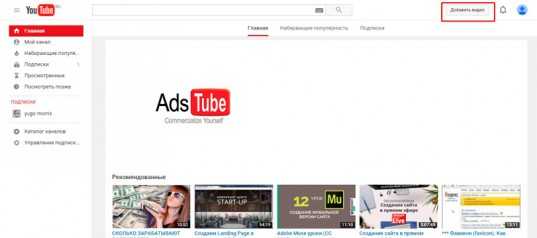
После того как вы нажмете на эту кнопку, вам предложат ввести ваше имя и фамилию.
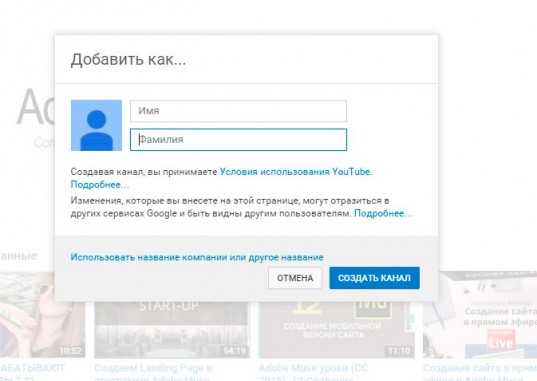
Будьте осторожны. На самом деле, YouTube хочет не ваших данных, а название канала. Что тут только не придумывают: уроки лайфхакера, дневники бабушки, мастерская настроения и так далее.
Конечно же, если вы создаете информационный канал, то лучше назвать его таким образом, чтобы зрителю было сразу ясно на что вы нацелены и какие видео он увидит сейчас и в дальнейшем, если подпишется на вас.
От заголовка напрямую зависит число постоянной аудитории. Чем круче и понятнее название, чем оно ближе аудитории, тем больше людей захотят регулярно получать новые видео от вас.
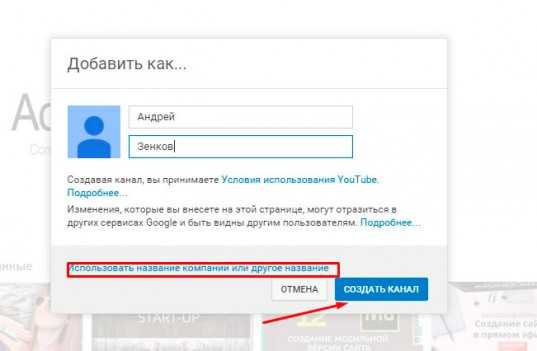
После того, как канал создан, вас перенесет на страницу загрузки. Вот так она выглядит.
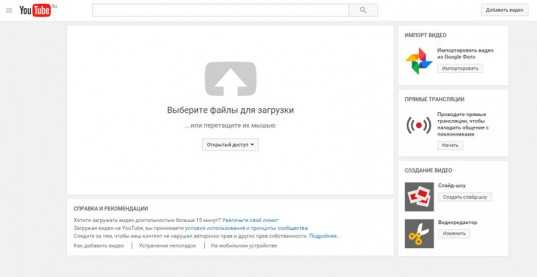
Просто перетащите ролик в это окно и готово. Пойдет загрузка.
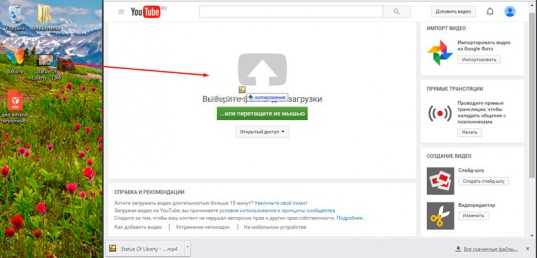
Препятствия, с которыми рано или поздно сталкивался каждый
Видите, у меня вылезла вот такая неприятная штуковина. YouTube предупреждает, что сервису неизвестен формат. Я, как и вы, можем убедиться, что видео идет нормально, а значит проблема не в нем. Дело в том, что в моем ролике вообще нет аудио дорожки, что слегка насторожило ютьюб и они решили предупредить меня об этом. Мало ли, я где ошибся.
Но, все нормально, можно не обращать на это никакого внимания.
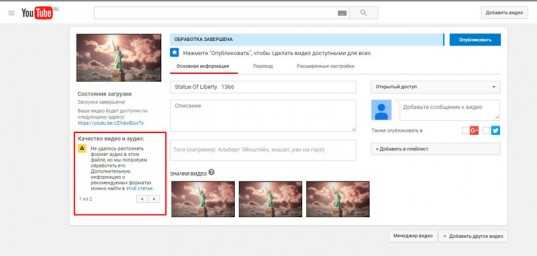
Что делать если не воспроизводится сам ролик? В каком формате его выкладывать, чтобы не возникло никаких проблем?
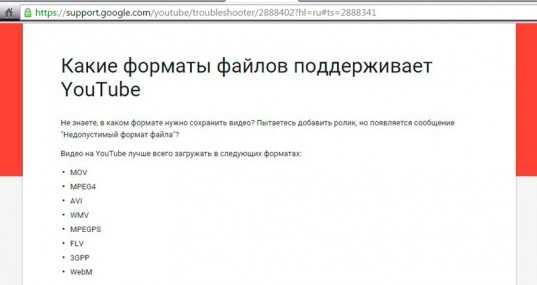
Как преобразовать видео? Очень здорово, если вы учитесь работе в профессиональной программе Premiere Pro. На ней работают как новички, так и профессионалы. К разговору о ней мы еще вернемся. В Премьере без труда можно найти кнопку «Сохранить как…» и выбрать из огромного количества форматов нужный.
Если вы по какой-то причине еще не готовы работать с Premiere, могу порекомендовать вам онлайн конвертер: https://www.online-convert.com/ru.
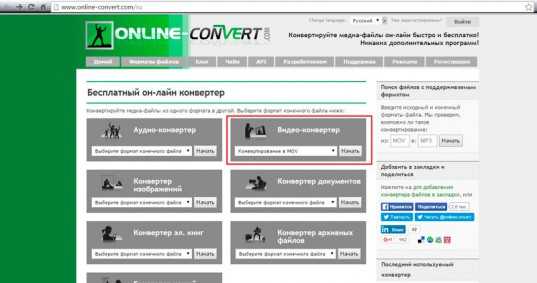
Выбираете подходящий для ютьюба формат.
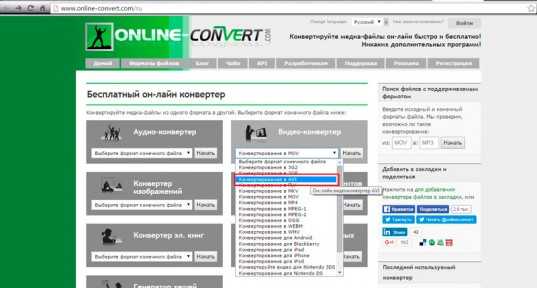
Выбираете файл с компьютера.
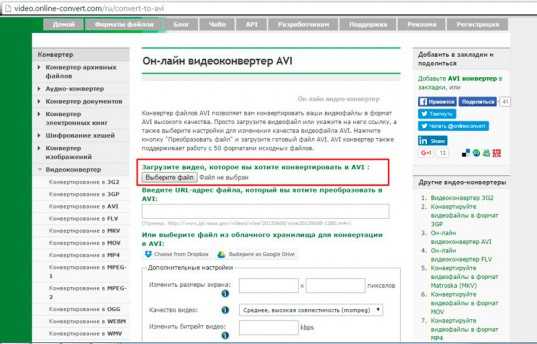
Тут еще есть куча всяких дополнительных функций. Можете поэкспериментировать или конвертировать сразу же.
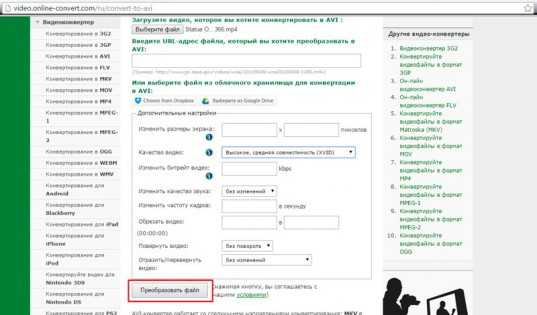
Дождитесь окончания обработки.
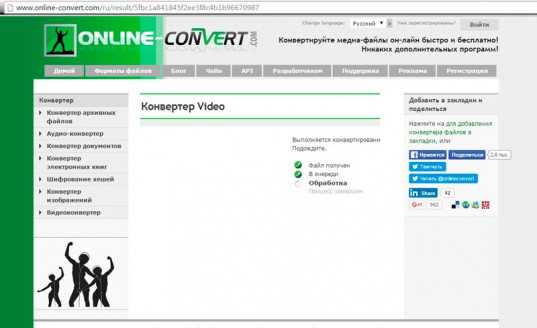
Готово. Файл успешно преобразован и загружен в автоматическом режиме. Кстати, обратите внимание, ваше видео будет храниться на сервере 24 дня. Если вы спуститесь чуть ниже, то увидите ссылку, которая позволит попросить администрацию удалить ролик раньше.
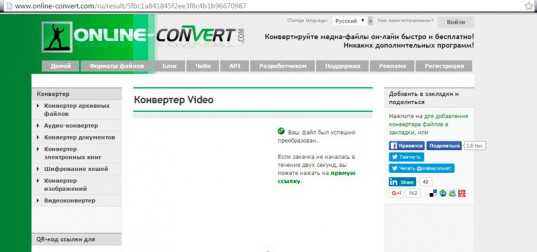
Снова перетаскиваете видеофайл в загрузку.
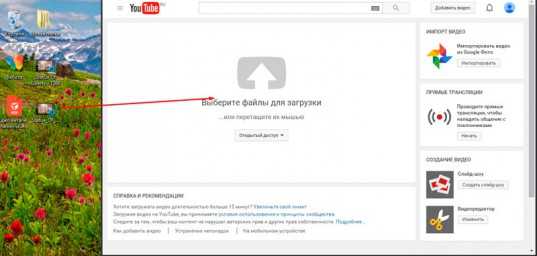
По сути все, нажимаете «Опубликовать». Конечно, для заработка на видео немаловажное значение имеет заголовок, теги, описание и расширенная настройка, но мы вернемся еще к этому вопросу в одной из будущих публикаций, так как тема нуждается в детальном рассмотрении.
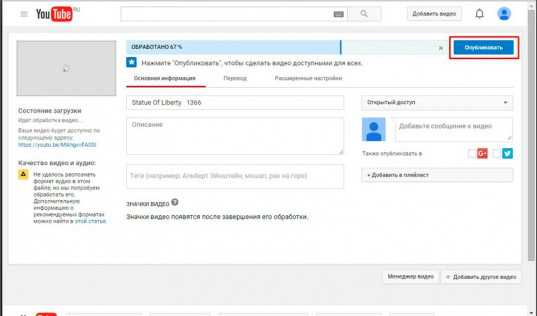
Ролик готов.
Как увеличить свои возможности и загружать длинные видео в крутом качестве
У вас не получится загрузить ролик, если его продолжительность больше 15 минут. Также могут возникнуть проблемы из-за его веса. Прежде всего пройдите авторизацию, чтобы увеличить возможности канала.
Заходим на YouTube, кликаем по «добавить видео».
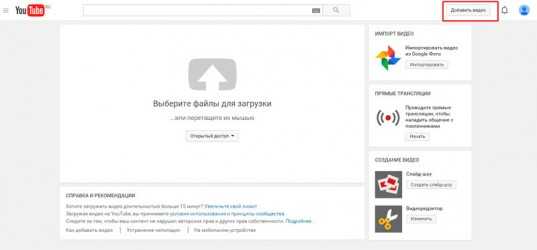
Внизу находим ссылку «увеличить свой лимит».
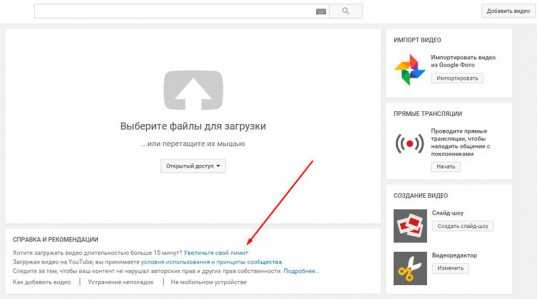
Вас перебросит вот на эту страницу. Выберите способ получения кода. Я рекомендую второй. В этом случае будет легче воспроизвести его впоследствии. С прослушиванием нередко возникают проблемы, роботы почти всегда говорят так, как будто у них во рту бананы.
Добавляете ваш номер телефона и выбираете отправить.
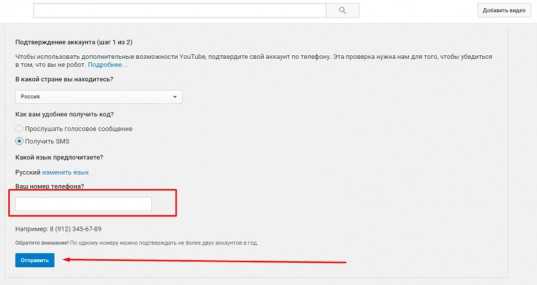
Вас перебрасывает на страницу, где нужно будет ввести код, который придет вам в смс. Ничего сложного.
Мобильная загрузка видео-контента
Вы также можете загружать видео, снятые с планшета или мобильного телефона. Находим в приложениях YouTube. Открываем.
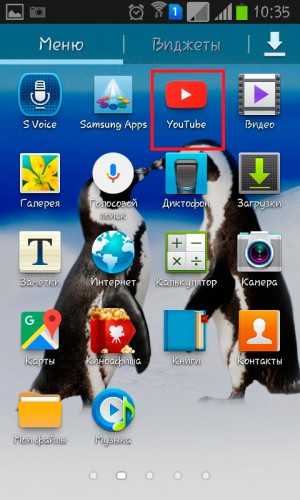
Далее нажимаем на вот этот значок.
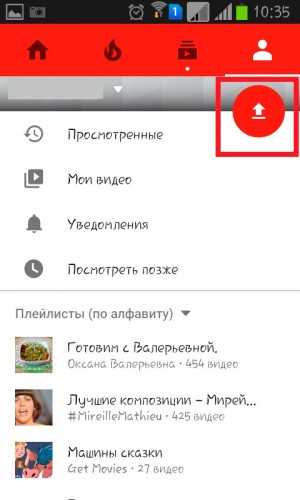
Находим нужное видео при помощи галереи.
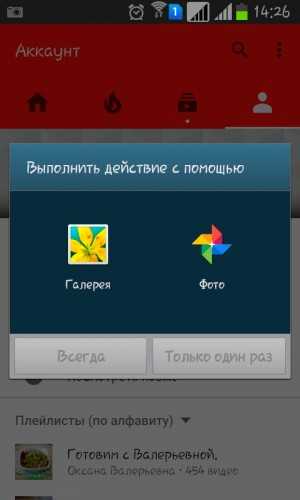
Находим ролик.
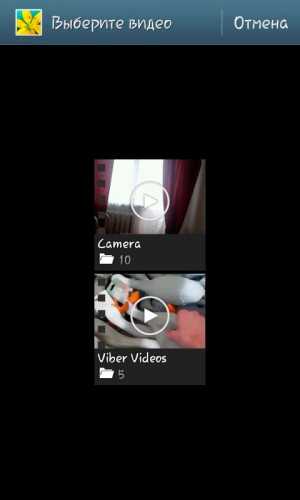
Добавляем «Только через вай-фай», в этом случае длинные видео не будут битыми и меньше вероятности столкнуться с какими бы то ни было проблемами.
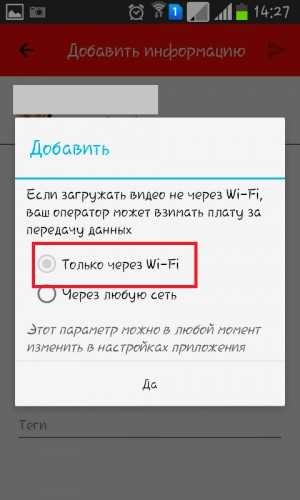
Готово. Вы загрузили видео с телефона. Осталось только опубликовать.
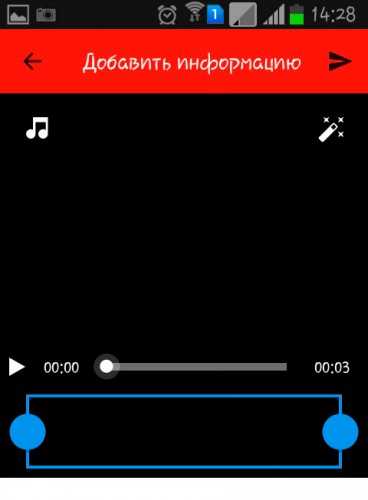
Секрет крутейшего канала или над чем стоит задуматься новичку «на берегу»
Если вы хотите открыть свой канал и думаете о том, чтобы заработать на нем, то нужно побеспокоиться о качестве роликов. Не случайно я посвятил эту статью просто выкладыванию видео, ведь заработок – это не простой труд. К решению посвятить себя этому нужно всесторонне подготовиться.
Сейчас перед вами два пути: либо вы выкладываете видео и ни на что не рассчитываете, в таком случае, если заработаете какой-то небольшой денежный бонус, то будете рады. Надеяться на большую прибыль, как говорится, с бухты барахты не стоит. Вас ждет сплошное разочарование.
Либо второй вариант: вы хотите зарабатывать и принимаетесь за обучение, анализируете собственные возможности, продумываете план действий и идете к намеченной цели. Что я имею в виду?
Для начала вам понадобятся инструменты, позволяющие снимать видео в HD качестве. Спешу вас обрадовать, не всегда для этого вам потребуется покупать новое оборудование. Например, «подтянуть» камеру на телефоне поможет приложение camera MX, а если вы собираетесь записывать видео с экрана вашего компьютера или ноутбука, то без бандикама не обойтись.
Кроме того, хороший ролик всегда профессионально обработан. Идеально для этого подходит Adobe Premiere Pro.
Если вас заинтересовала профессиональная работа с роликами и YouTube, я рекомендую вам классный курс Качественное видео в блог за час, который позволит научиться за час делать крутые видео и зарабатывать на них.

Не стоит надеяться исключительно на талант и удачу. Это, как минимум, глупо. К сожалению, фортуна поворачивается лицом к единицам, остальным нужно основательно готовить платформу для встречи с ней. Я не говорю, что вам не повезет, я всего лишь настаиваю на том, чтобы вы повысили собственные шансы на успех.
Благодаря курсу сможете овладеть не только навыками создания правильного видео, работы с основными программами, журналистской практике, но и сможете выполнять работу быстро. Это очень полезно.
Если же пока вас это не интересует, обратите внимание на бесплатный курс Евгения Попова «5 секретов успешного канала».

Он подойдет не только для новичков, но и тех, кто застрял на определенном уровне и никак не может набрать больше просмотров.
На этом я с вами прощаюсь. Если вам понравилась эта статья – подписывайтесь на рассылку и узнавайте больше полезной информации о заработке в интернете.
Удачи вам и до новых встреч.
start-luck.ru
